不用anaconda. Windows10安装Tensorflow2.0-gpu
本帖参考了: https://blog.csdn.net/wangbowj123/article/details/89381562
目录
- 提前准备
- 安装Visual Studio
- 安装Cuda
- 安装CUDNN
- 安装tensorflow
- 测试
提前准备
安装python3以及python3 libraries:
- scipy
- numpy
安装方法略 (用pip)
这两个库必须装
安装Visual Studio
去Microsoft官网下载Visual Studio 安装
VS官方下载地址
选择community版,不要钱
下载完成后打开,会自动联机下载组件(很大 但服务器挺快的)。之后选择安装C++ Desktop Develop套件安装。等一会(很大,但仍然很快)安装完成即可。
安装Cuda
去英伟达官网下载 Cuda 10.0 必须装10.0版本!
Cuda官方下载地址
如果Windows版本不是Windows10, 则去官网 下载其他系统版本的 Cuda10.0
然后正常安装,选择express(不选custom)。安装完成即可。 (我参考的帖子里说使用custom安装,但好像没必要。)
安装CUDNN
去官网下载对应版本(For cuda 10.0)的CUDNN 官方下载地址
需要英伟达开发者账号,注册/ 登录即可。下载完成后进文件夹 C:\Program Files\NVIDIA GPU Computing Toolkit\CUDA\v10.0
在此文件夹里新建一个名为 cudnn 的文件夹。将下载后的cudnn解压后的文件复制到这个新建的文件夹中。
解压后的文件 指这些:

修改环境变量
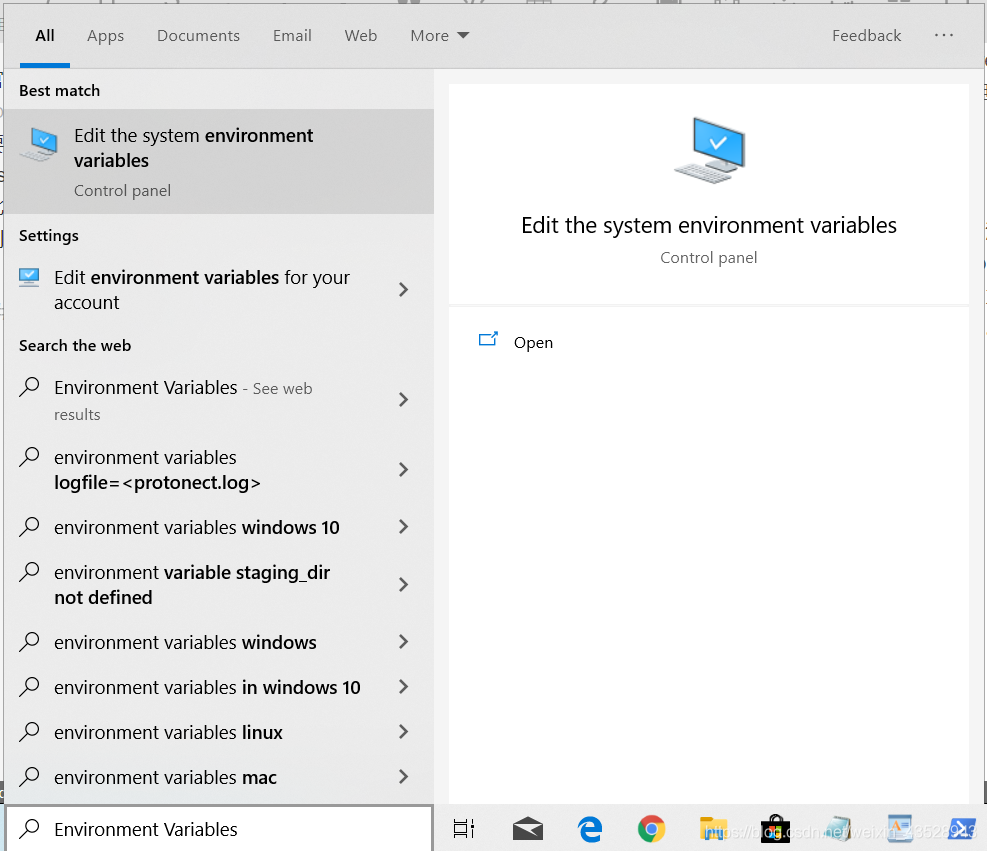

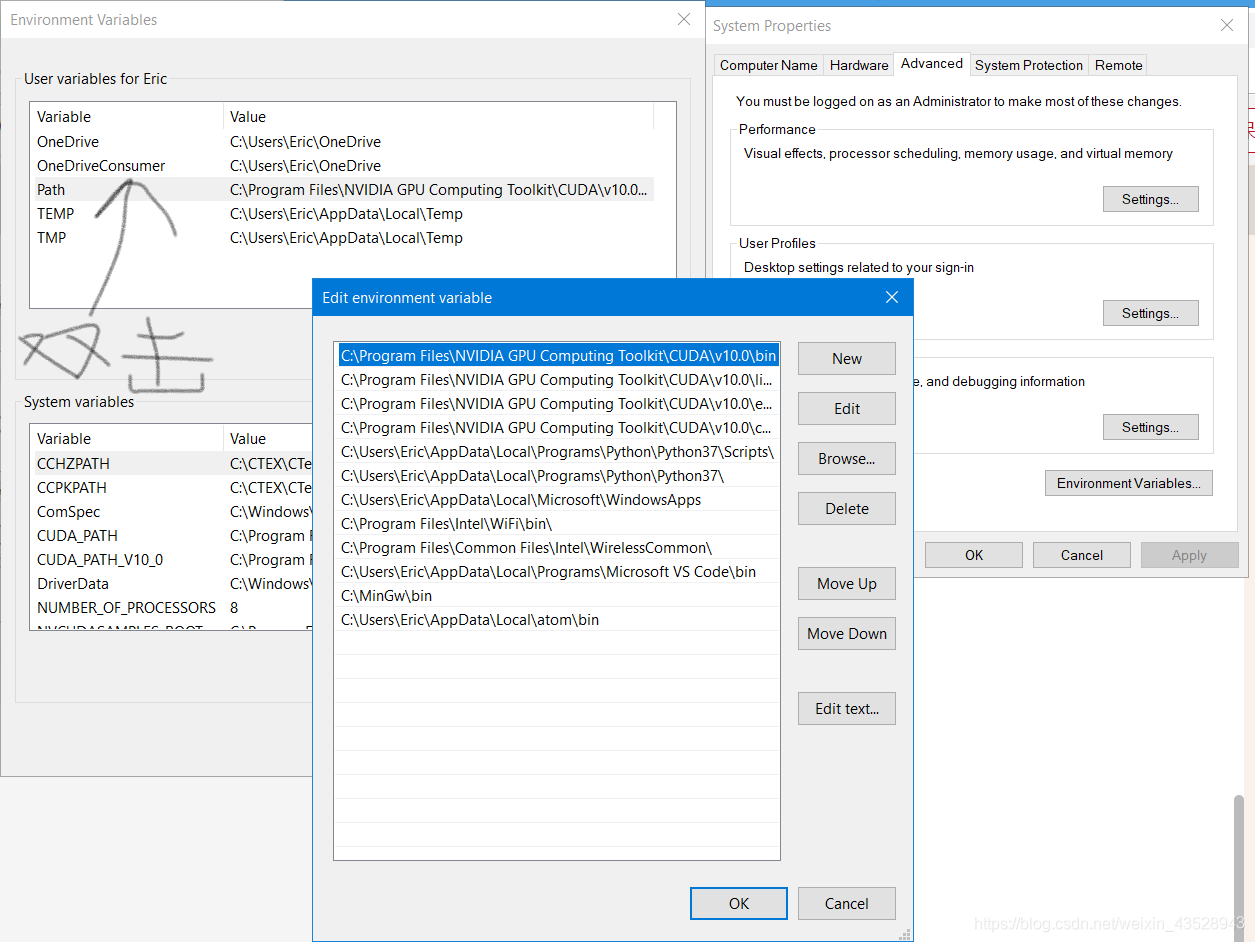
然后点击 New ,输入
C:\Program Files\NVIDIA GPU Computing Toolkit\CUDA\v10.0\bin
再点击New, 输入
C:\Program Files\NVIDIA GPU Computing Toolkit\CUDA\v10.0\libnvvp
再点击New, 输入
C:\Program Files\NVIDIA GPU Computing Toolkit\CUDA\v10.0\extras\CUPTI\libx64在这里插入代码片
再点击New, 输入
C:\Program Files\NVIDIA GPU Computing Toolkit\CUDA\v10.0\cudnn\bin
最后选中新建的环境变量,点Move up将其移到顶端
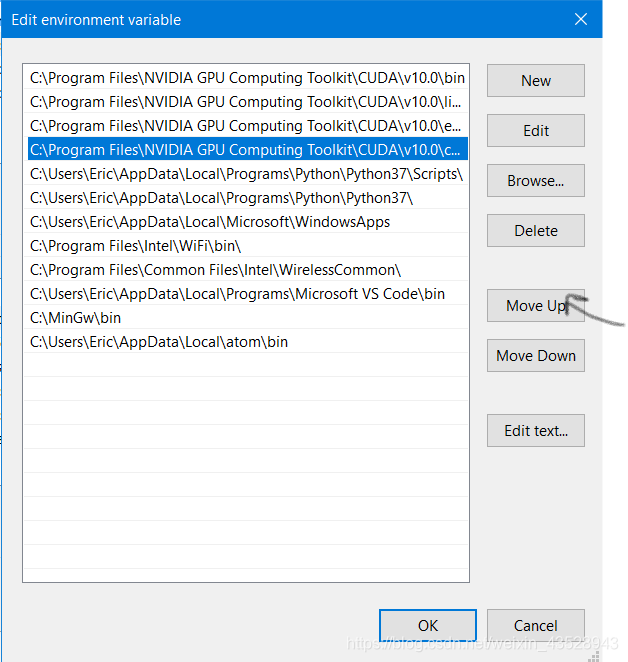
安装tensorflow
命令行输入 pip3 install tensorflow-gpu
等待安装完成即可
测试安装是否成功
可以使用这段代码




















 1068
1068











 被折叠的 条评论
为什么被折叠?
被折叠的 条评论
为什么被折叠?








